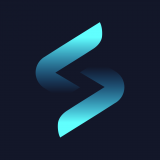win10系统点击注销后卡在“正在注销”界面没响应怎么办
时间:2018-11-05 来源:互联网 浏览量:
win10系统操作过程中难免遇到一些故障问题,最近有用户说电脑关机点击注销之后卡在“正在注销”界面,等待很久时间都没有响应,只有强制关机才能解决问题,这样很损耗硬盘。为什么会出现这样情况呢?下面小编分享win10系统点击注销后卡在“正在注销”界面没响应解决方法:
1、在win10系统桌面上,开始菜单。右键,控制面板。
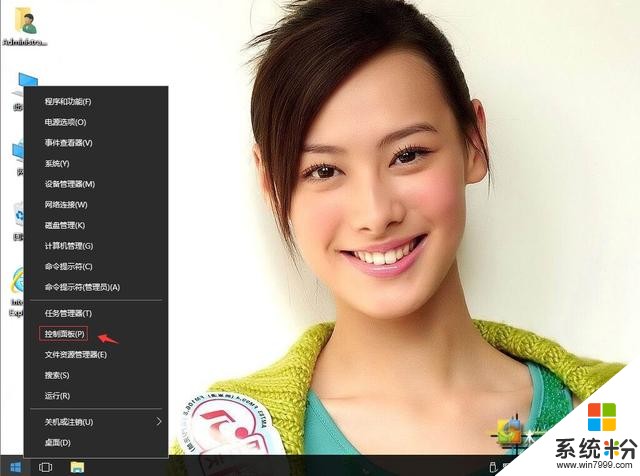
win10系统点击注销后卡在“正在注销”界面没响应怎么办-1
2、单击硬件和声音。
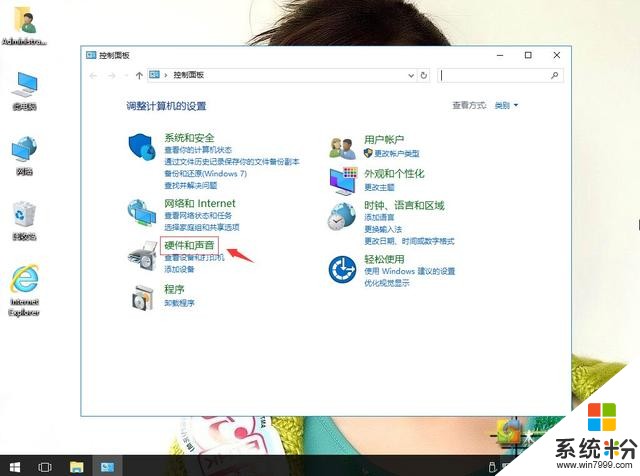
win10系统点击注销后卡在“正在注销”界面没响应怎么办-2
3、单击声音。
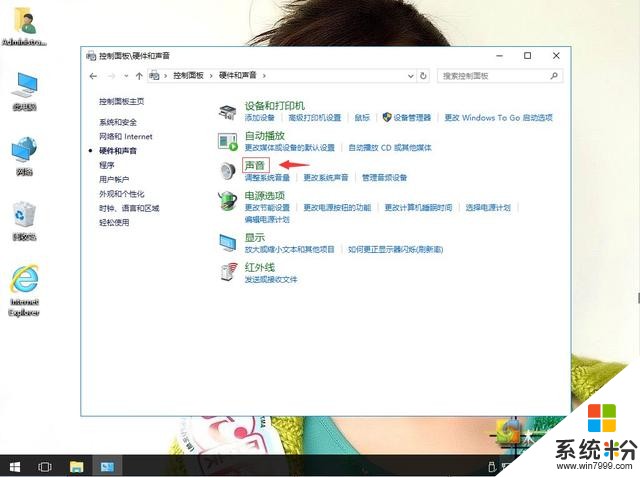
win10系统点击注销后卡在“正在注销”界面没响应怎么办-3
4、在声音属性中,单击声音。
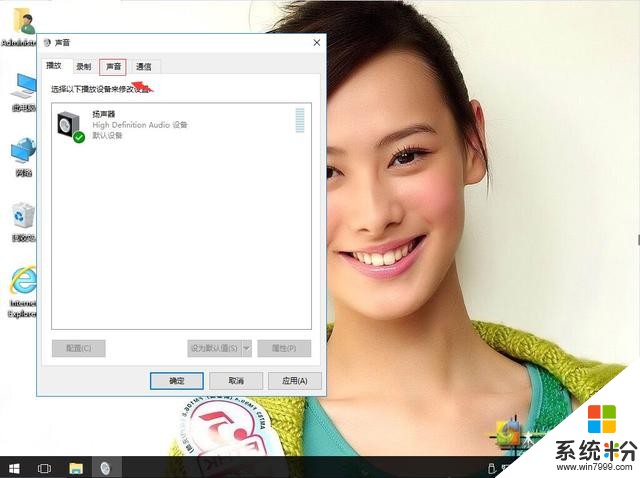
win10系统点击注销后卡在“正在注销”界面没响应怎么办-4
5、在程序事件,单击Windows用户帐户控制。再声音选无。再应用,确定。
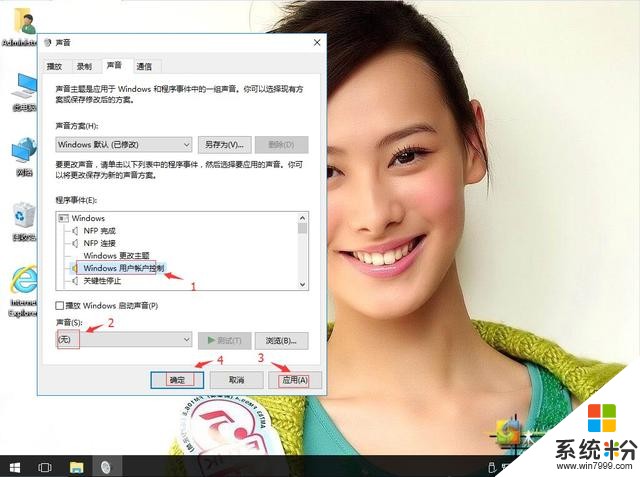
win10系统点击注销后卡在“正在注销”界面没响应怎么办-5
我要分享:
相关资讯
热门手机应用
最新热门游戏
微软资讯推荐
- 1 Win10全新分支版本曝光 微软或针对高端PC进行优化!
- 2 升级Windows 10创意者更新后罗技摄像头罢工:这样解决
- 3 人脸识别世界杯 微软百万名人识别竞赛冠军出炉 现实应用指日可待
- 4“赶尽杀绝”?微软官宣5月12日Win10将不再接收安全更新
- 5微软发布Surface Laptop背后打的什么算盘?
- 62017微软技术暨生态大会召开 本土化产品闪亮登场
- 7新版Win10后又一大招, 微软开设MR工作室、MR学院!
- 8终于等到:微软正为Win10文件管理器打造黑暗主题
- 9育碧下狠手!Windows 10盗版系统无法运行Uplay平台
- 10用户报告Win10新正式版不兼容雷蛇笔记本